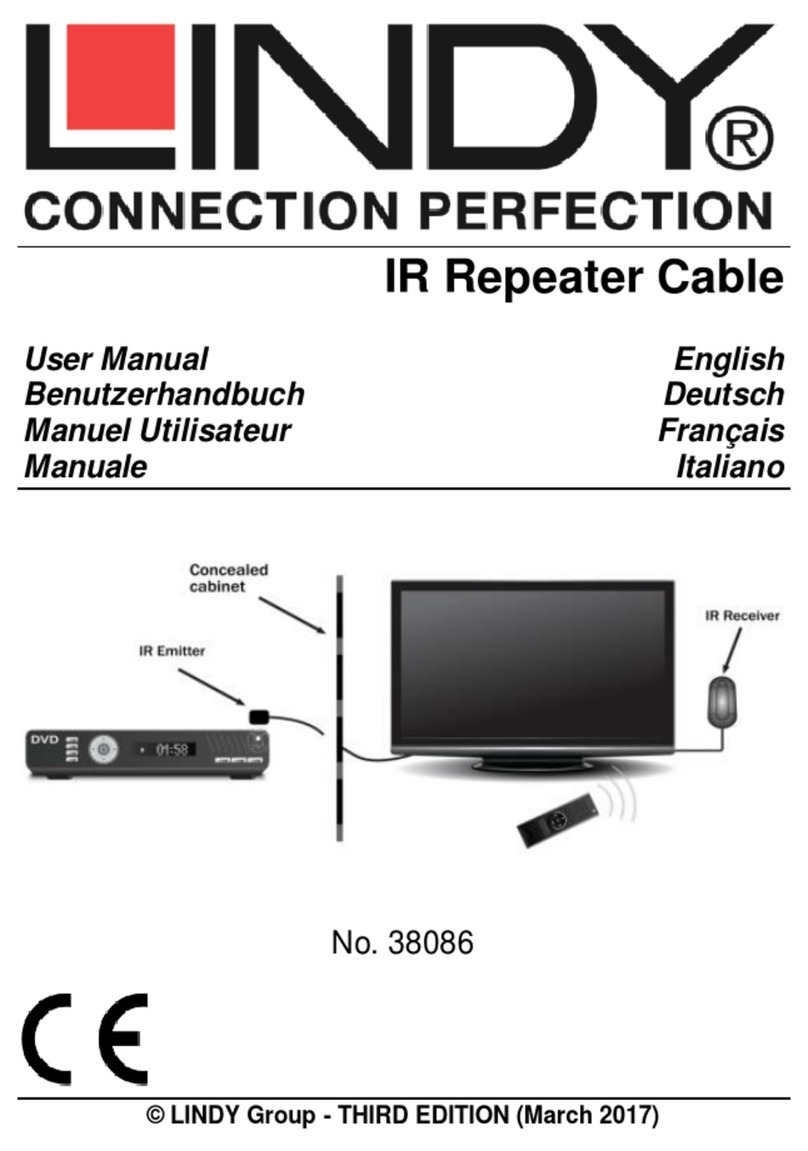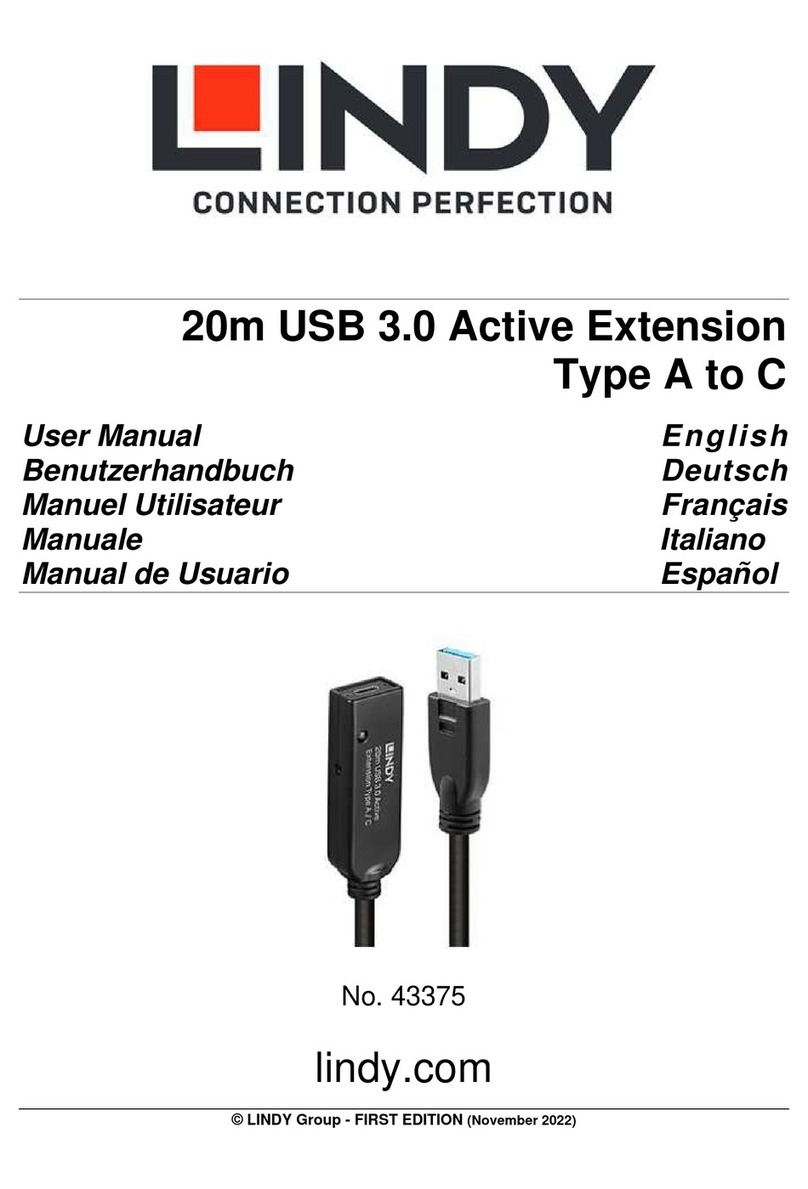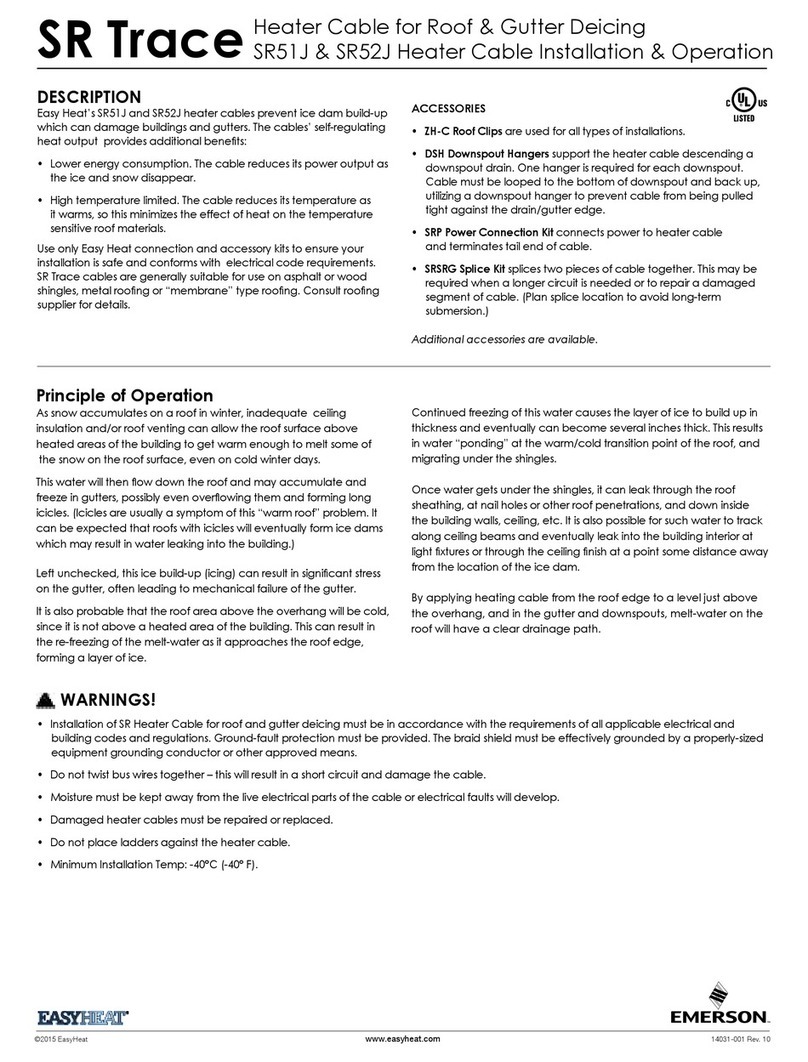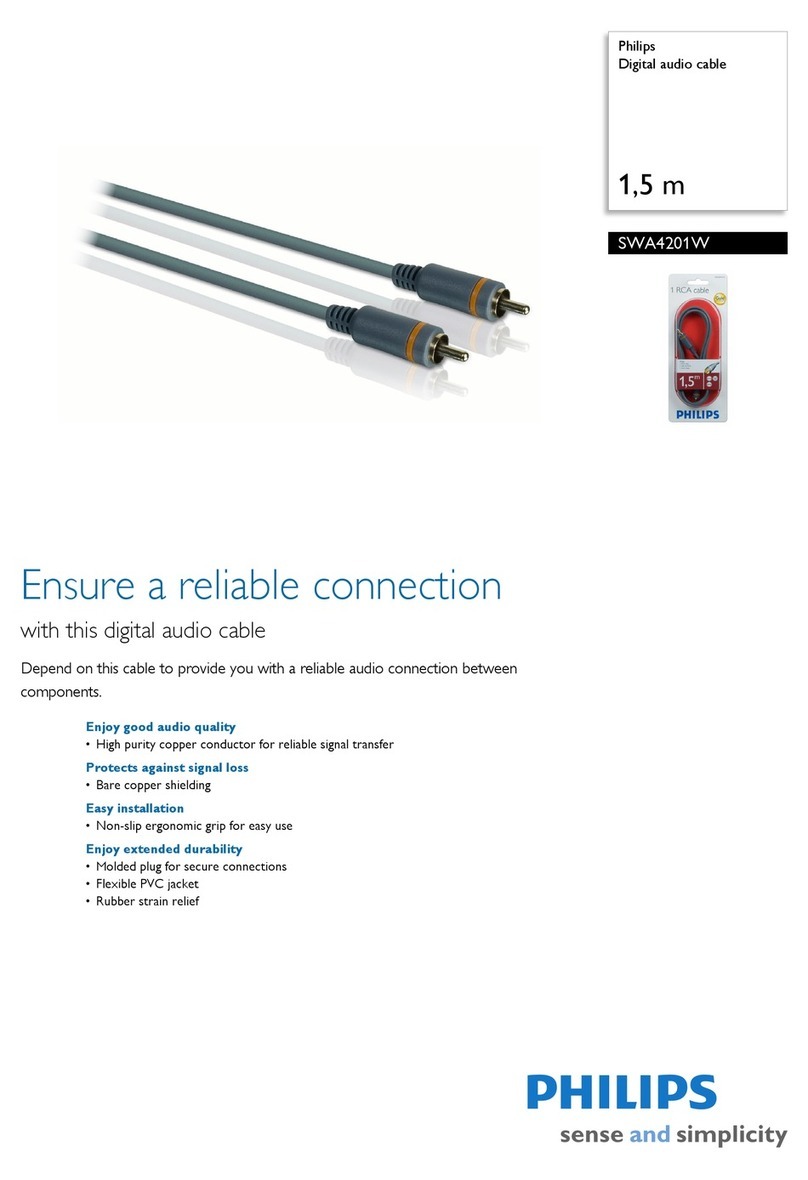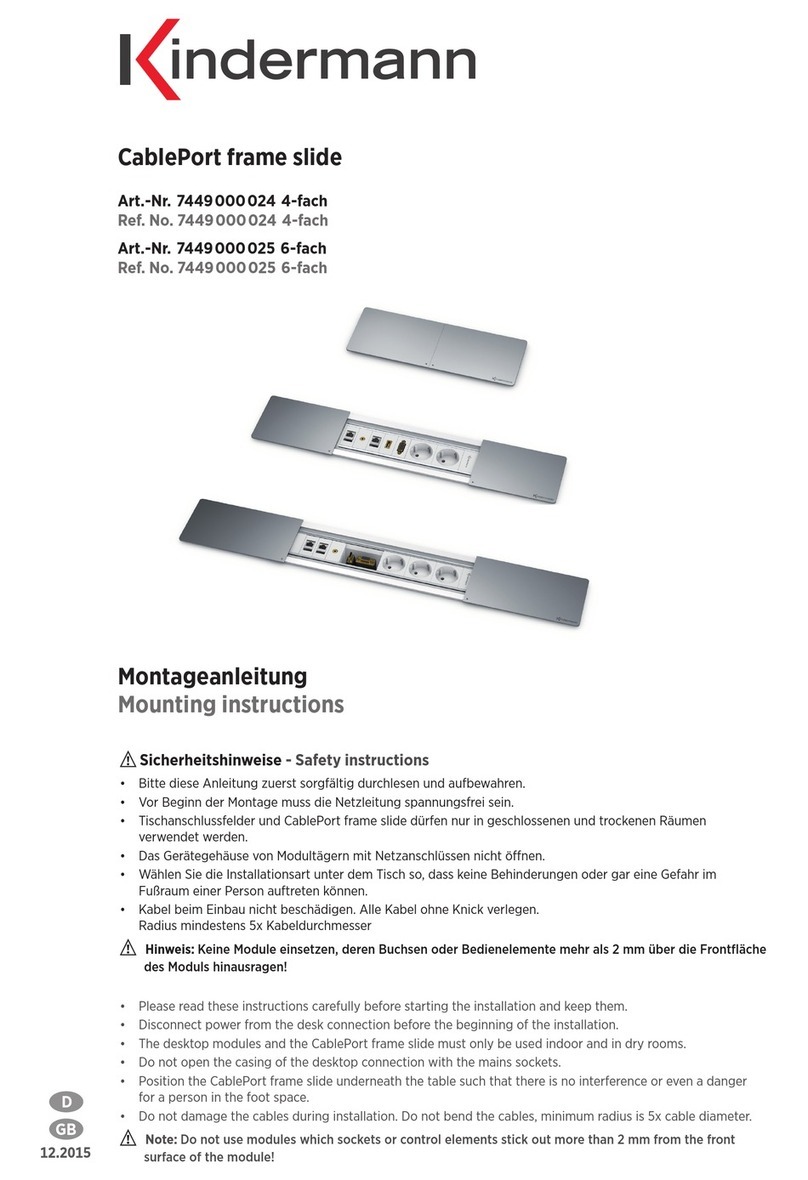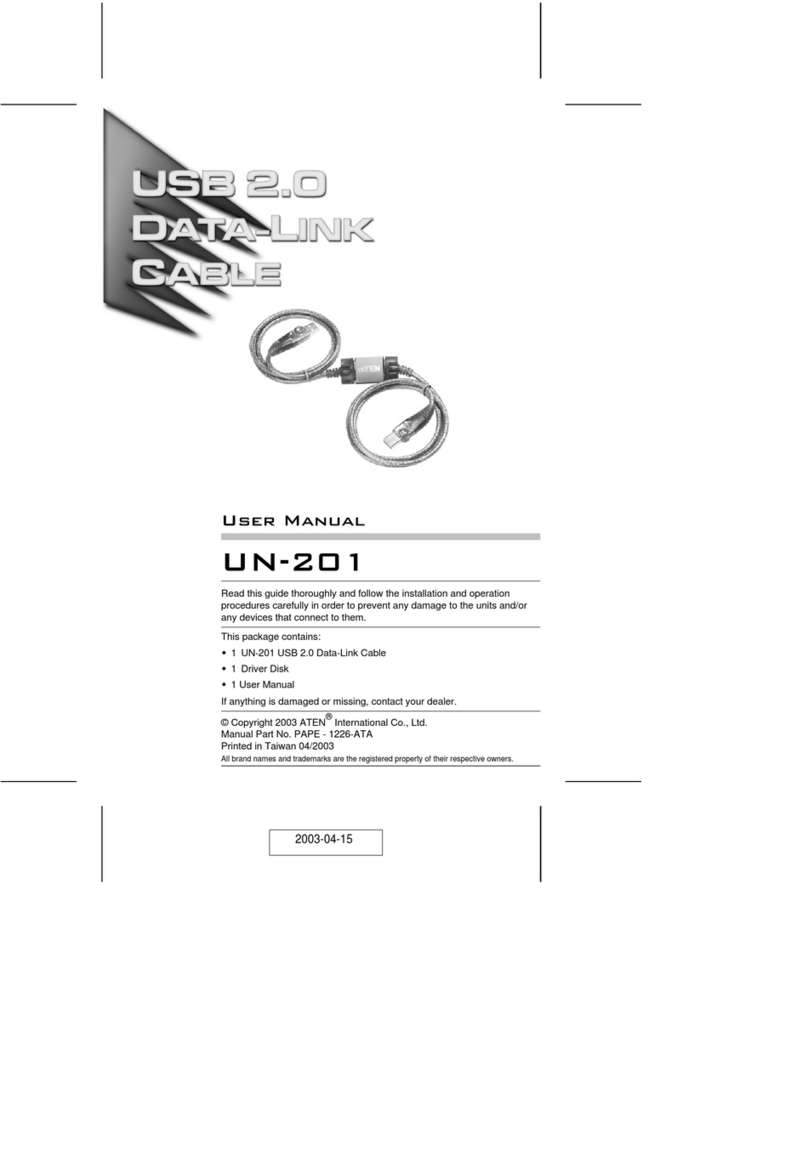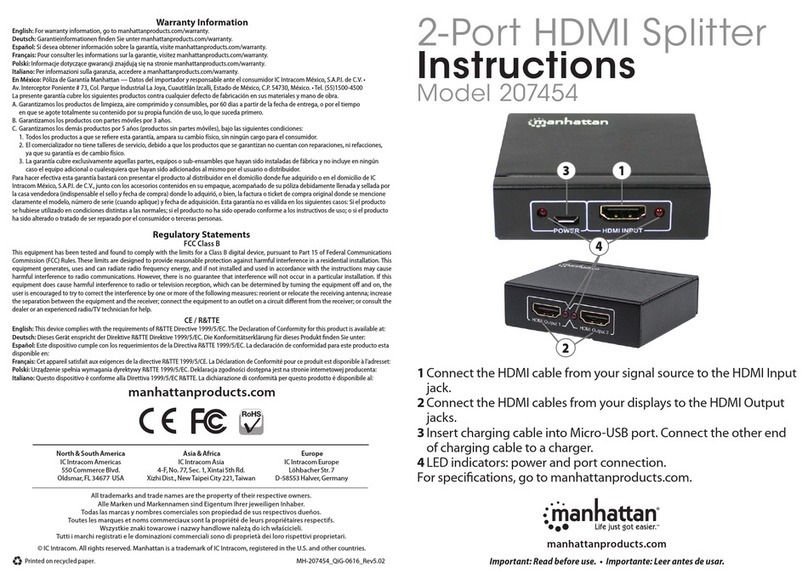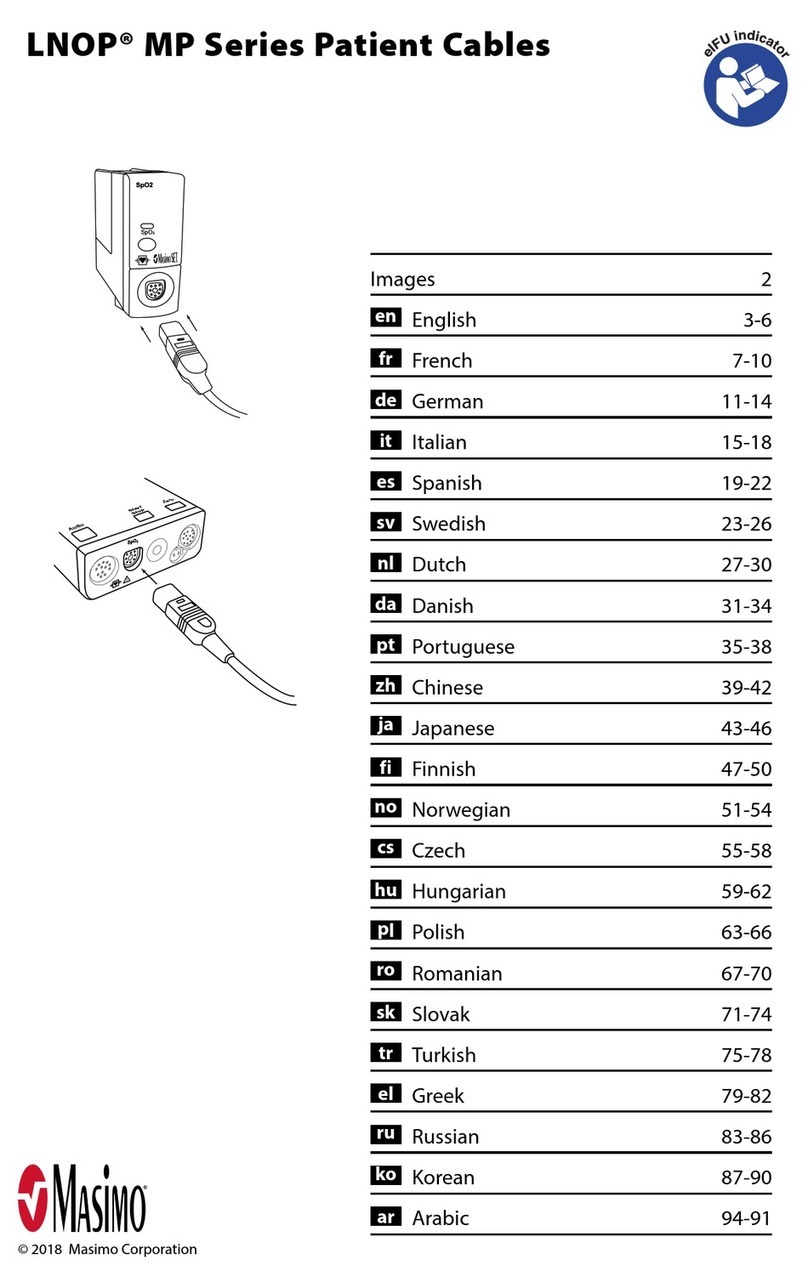Lindy 39307-8 User manual

© LINDY Group - FIRST EDITION (July 2021)
2 / 4 Port HDMI 18G & USB KVM
Switch Pro
User Manual English
Benutzerhandbuch Deutsch
Manuel Utilisateur Français
Manuale Italiano
No. 39307-8
lindy.com
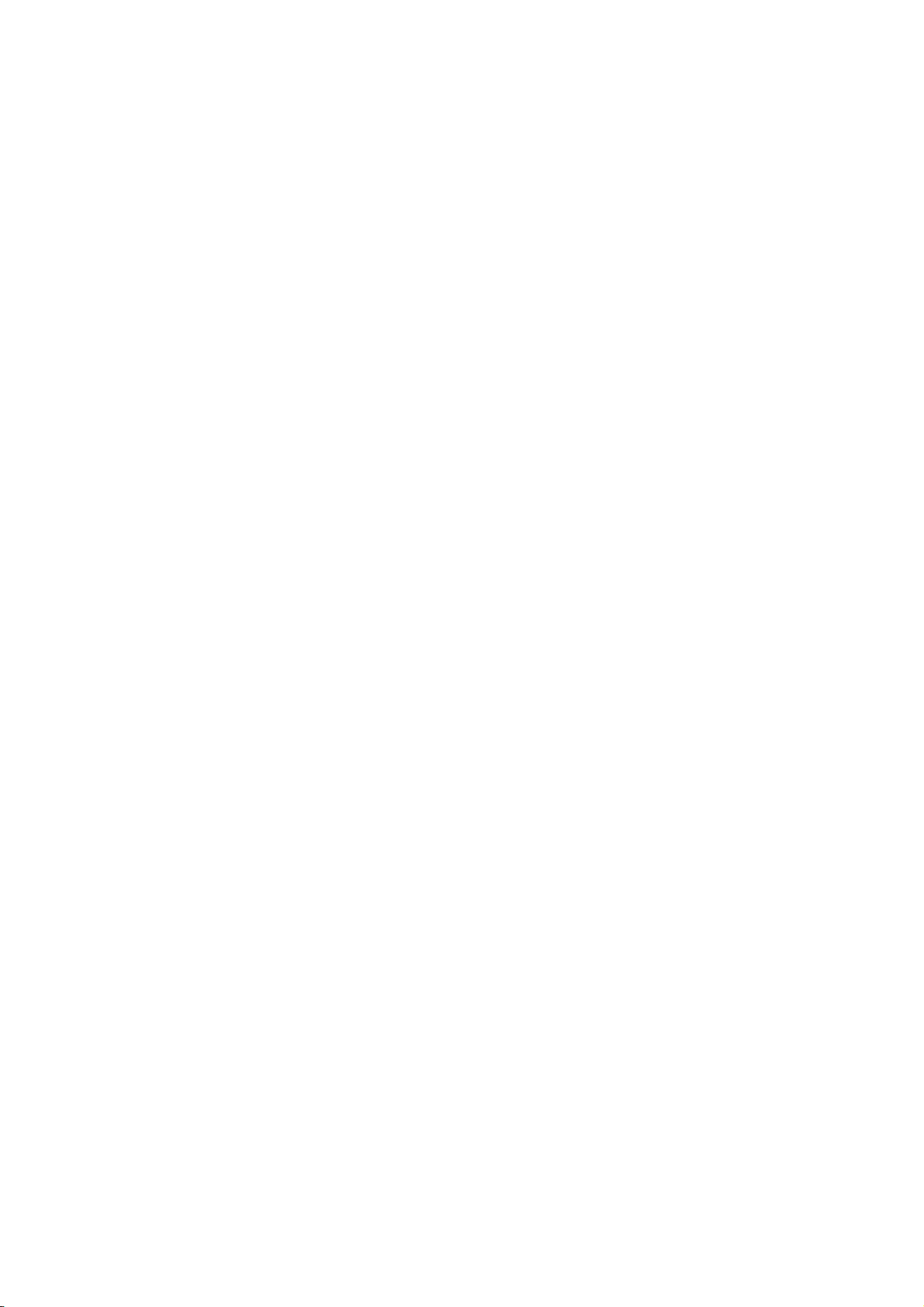
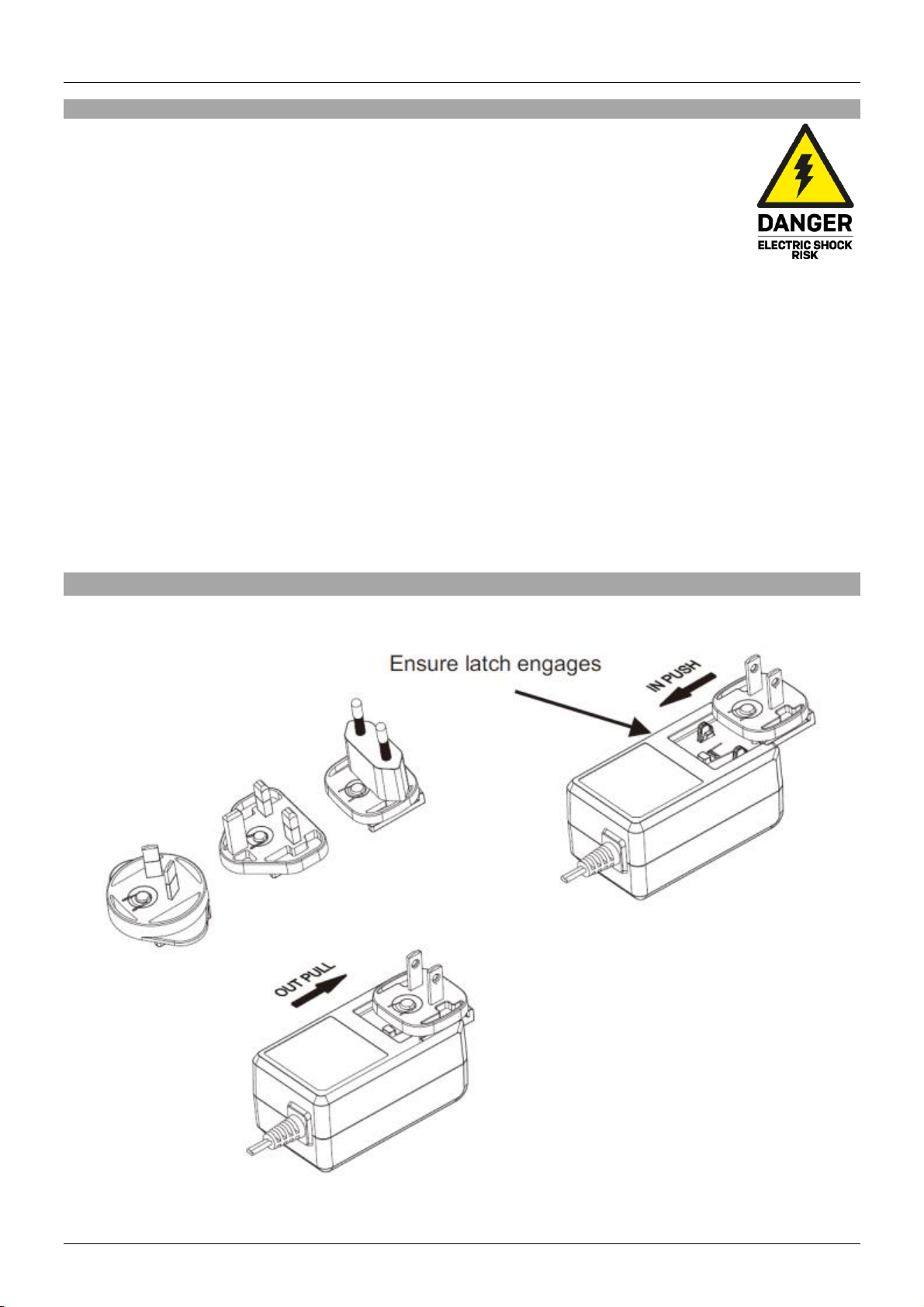
User Manual English
Safety Instructions
! WARNING !
Please read the following safety information carefully and always keep this document with
the product.
Failure to follow these precautions can result in serious injuries or death from electric
shock, fire or damage to the product.
Touching the internal components or a damaged cable may cause electric shock, which
may result in death.
This device is a switching type power supply and can work with supply voltages in the range 100 - 240
VAC For worldwide usability four different AC adapters are enclosed: Euro type, UK type, US/Japan type
and Australia/New Zealand type. Use the appropriate AC adapter as shown in the picture and ensure it
is firmly secured in place and does not detach by pulling before installing into a power socket.
To reduce risk of fire, electric shocks or damage:
▪Do not open the product nor its power supply. There are no user serviceable parts inside.
▪Only qualified servicing personnel may carry out any repairs or maintenance.
▪Never use damaged cables.
▪Do not expose the product to water or places of moisture.
▪Do not use this product outdoors it is intended for indoor use only.
▪Do not place the product near direct heat sources. Always place it in a well-ventilated place.
▪Do not place heavy items on the product or the cables.
▪Please ensure any adapters are firmly secured and locked in place before inserting into a wall socket
Instructions for Use of Power Supply

User Manual English
Introduction
Thank you for purchasing the 2 / 4 Port HDMI 18G & USB KVM Switch Pro. This product has been
designed to provide trouble free, reliable operation. It benefits from both a LINDY 2-year warranty and free
lifetime technical support. To ensure correct use, please read this manual carefully and retain it for future
reference.
This HDMI KVM Switch provides users with complete control over either 2 (39307) or 4 (39308) HDMI
source PCs using only a single keyboard & mouse. Utilising HDMI 18G signals & USB 2.0 standard,
content can be viewed from a desired source in stunning 3840x2160 resolutions. True Transparent USB
support increases compatibility with HumanInterface Devices bypassing through anydriversto the source
machine as they are switched to. While an integral 2 port USB hub allows for mass storage devices to be
shared between any desired source.
Package Contents
▪2 / 4 Port HDMI 18G & USB KVM Switch Pro
▪9VDC2A Multi-country power supply (UK, EU, US, AUS adapters), Barrel size: 5.2 / 2.1mm
▪Lindy Manual
Features
▪Control 2 or 4 source PC’s with audio from a single console control point.
▪Easily switch between host PC’s using simple, push button controls or configurable hotkeys.
▪Support for 4K Ultra HD resolutions.
▪Integrated USB 2.0 hub & 3.5mm audio functions can be independently switched.
▪True Transparent USB support ensures keyboard & mouse drivers are passed through, enabling full
functionality.
Specification
▪HDMI version: 2.0
▪Maximum bandwidth: 18Gbps
▪Maximum resolution: 3840x2160@60Hz 4:4:4 8bit
▪HDCP support: 1.4 & 2.2
▪USB version: 2.0
▪Maximum bandwidth: 480mbps
▪Supported audio:
▪3.5mm –2CH Stereo Audio
▪HDMI –Pass-through
▪Control methods: Push button & configurable hotkeys
▪Compatible with Windows XP/7/8/10, Linux & Mac OS
▪Power requirements: 9VDC 2A
▪Operating temperature: 0°C - 40°C (32°F - 104°F)
▪Storage temperature: -20°C - 60°C (-4°F - 140°F)
▪Humidity: 0-90% RH (non-condensing)
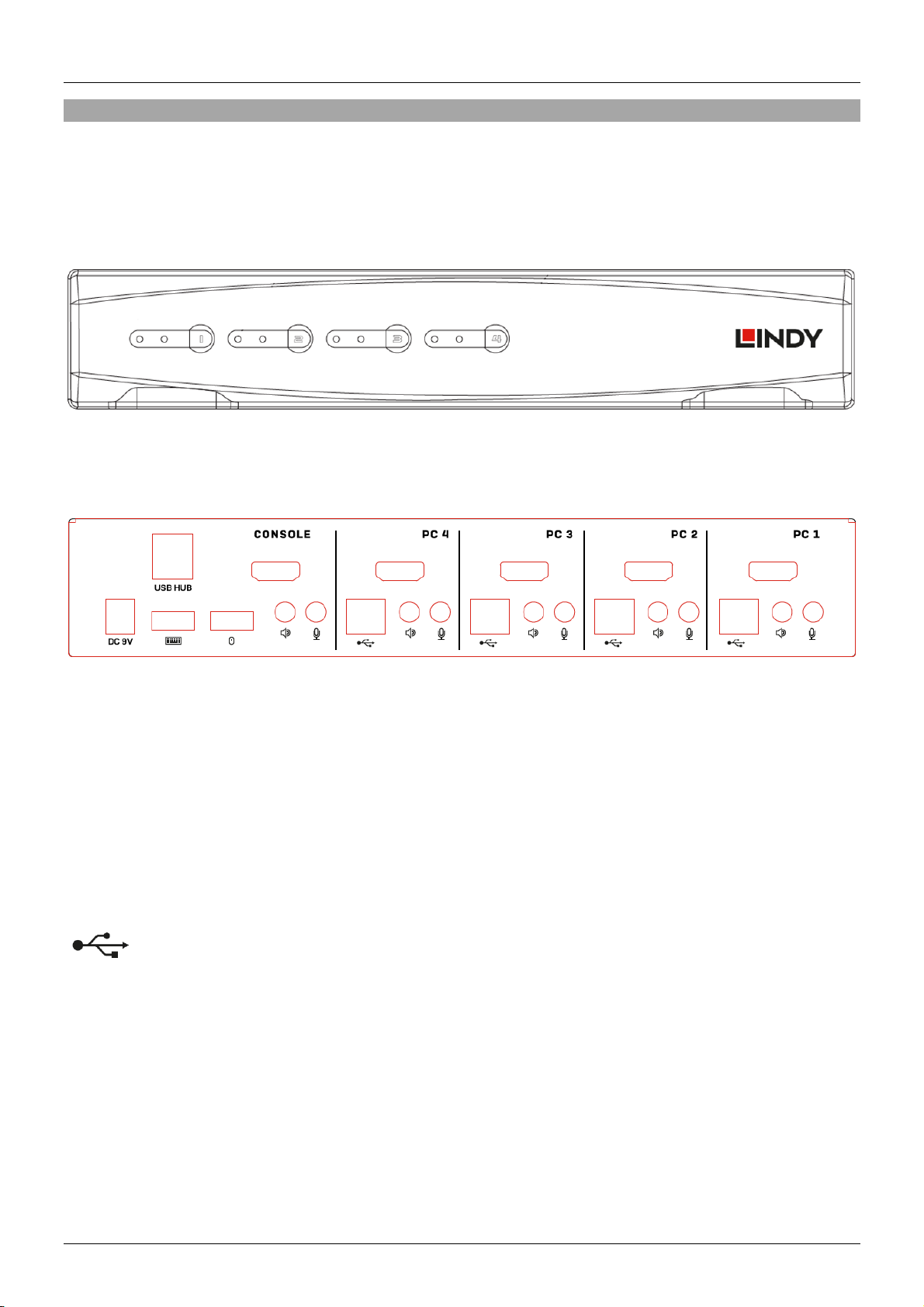
User Manual English
Overview
The remainder of this manual will detail the overview, installation, and operation of the 4 Port HDMI 18G
& USB KVM Switch Pro (39308). When using the 2 Port HDMI 18G & USB KVM Switch Pro (39307),
please disregard any details around PC 3 & PC 4 as these are not applicable to it.
Front Panel
1 –4: Switches to source PC 1, 2, 3 or 4.
Rear Panel
Console:
DC 9V: Connect the supplied 9V multi-country power supply.
USB Hub: Connect up to 2 USB 2.0 devices to share between PCs 1-4.
Keyboard Icon: Connect a USB Keyboard.
Mouse Icon: Connect a USB Mouse.
Speaker Icon: Connect a 3.5mm speaker or headphone.
Microphone Icon: Connect a 3.5mm microphone.
HDMI: Connect an HDMI display or projector.
PC 1 –4:
: Connect a USB Type A to B Cable from the host PC to the KVM switch.
Speaker Icon: Connect to a PCs 3.5mm audio output port.
Microphone Icon: Connect a PCs 3.5mm microphone input port.
HDMI: Connect an HDMI cable to the source PCs HDMI Port and the KVM switch.
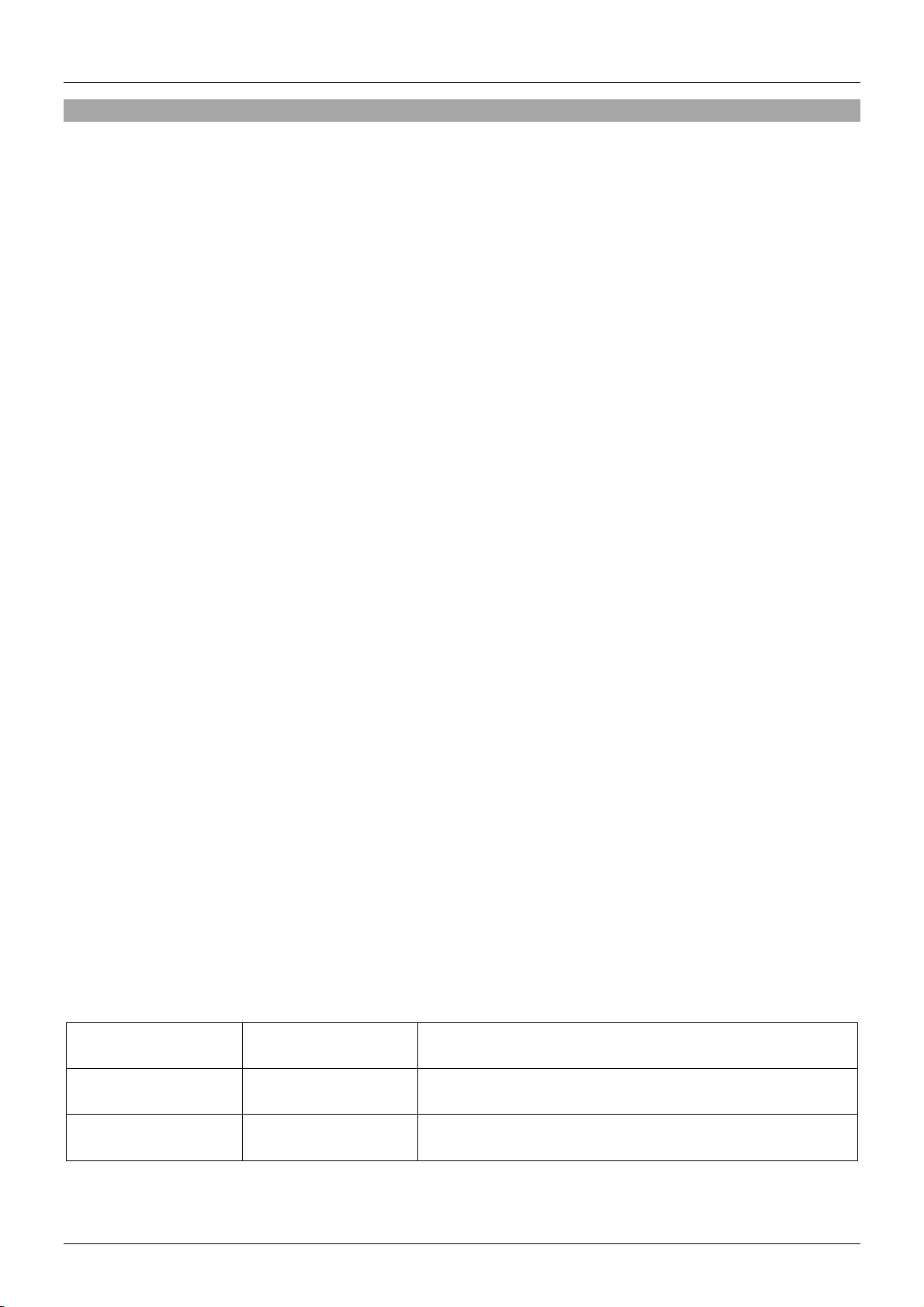
User Manual English
Installation & Operation
To install the 4 Port HDMI 18G & USB KVM Switch Pro, complete the following instructions carefully.
Before installation, Lindy recommends that all devices are powered off. The steps below detail how to
connect a single PC to the KVM Switch. To connect multiple PC’s, repeat steps 1 to 3 using the available
set of “PC” ports.
1. Usinga USB TypeA to B cable, connect the sourcePC to theKVM switch. Please take care connecting
the Type B Connector to PC 1’s USB port on the switch, and the Type A connector to an available
USB 2.0 Type A (Female) port on the source.
2. Using a high speed HDMI cable, connect an available HDMI output port from the source PC to PC 1’s
HDMI port on the KVM Switch.
3. For audio, use two 3.5mm cables to connect the Audio & Microphone ports on the source PC to the
audio & microphone ports on the KVM switch.
4. Connect an HDMI display to the Console HDMI Port on the KVM Switch
5. Connect a USB keyboard & mouse to the designated USB ports on the Console section of the switch.
6. Apply the appropriate multi-country adapter to the included power supply and connect the PSU to a
mains outlet then connect the DC jack to the 9VDC port on the switch.
7. Power on the KVM Switch, source & display device. This completes installation.
Configuration
All hotkey sequences are preceded by [ScrLK] + [ScrLK] by default. If desired, this can be changed. To do
this, once the KVM switch has been installed and is operational, enter the following hotkey sequence:
[ScrLK] + [ScrLK] + H + (Y)*
*Y = Scroll Lock / Caps Lock / Escape / F12 / Num Lock
This can also be achieved by pushing down the last button on the front panel (2 on 39307 & 4 on 39308)
until the switch beeps twice,once this isdone, press one ofthe 5 keys listed as “Y” to change the preceding
Hotkey.
Switching
This KVM switch features two methods of switching between sources. Front panel buttons & hotkeys which
can be configured.
To switch between sources using the physical buttons, simply press the button which is linked to the
desired source device. By default, this will change the Video & Audio output by the KVM switch.
To switch between sources using hotkeys, please see the sequences below:
Select Source
[ScrLk] + [ScrLk] +
[X]*
Selects a desired source device
Previous Source
[ScrLk] + [ScrLk] +
[↑]
Cycles to the previous source device
Next Source
[ScrLk] + [ScrLk] +
[↓]
Cycles to the next source device
*X = Replace X with the number of the source required, for example, to select PC3, press ScrLk + ScrLk
+ 3.

User Manual English
Autoscan
In order to continuously monitor multiple source devices, this KVM switch includes an Autoscan feature.
The hotkey sequences below allow users to scan between source devices once every 5 seconds. Users
can also delay the scan speed to between 10 and 100 seconds. Please see the sequences below to
achieve this.
Autoscan (5 seconds)
[ScrLk] + [ScrLk] +
[S]
Automatically scans between connected source devices
in 5 second increments
Delayed Autoscan
[ScrLk] + [ScrLk] +
[S] + (0-9)*
Applies a time delay to the Autoscan feature, increasing
the increments between sources.
Stop Autoscan
Press Any Key
Stops the current Autoscan.
*0-9 = Numbers 0 –9 represent the length of time users can delay the Autoscan feature, detailed below:
1 –10s, 2 –20s, 3 –30s, 4 –40s, 5 –50s, 6 –60s, 7 –70s, 8 –80s, 9 –90s, 0 –100s.
USB Hub Control
The 2 port USB hub featured by this product can be independently controlled, inputting to either the
currently selected device, or any desired PC regardless of whether it is in use. By default, the USB hub
will be accessible to the PC selected.
For example, if a USB mass storage device is connected to either of the USB ports, then they can be
accessed by whichever PC is selected on the KVM switch.
The hotkey sequences to change this are shown below:
Bind USB Hub
[ScrLk] + [ScrLk] +
[Z]
Binds the USB Hub to whichever PC is currently
selected.
Unbind USB Hub
[ScrLk] + [ScrLk] +
[X]
Unbinds the USB Hub from a currently selected PC.
Select USB Hub
Control
[ScrLk] + [ScrLk] +
[F1-4]
Selecting F1-4 offers control of the USB hub to PC1
[F1], PC2 [F2], PC3 [F3] or PC4 [F4]
Audio & Microphone Control
Audio & Microphone can be independently controlled usinghotkey sequences. Bydefault, these are bound
to the source which is in use, for example, if PC4 is selected, then audio output by the KVM switch will be
from PC4 and any microphone input will go to PC4.
The hotkey sequences below detail how to bind, unbind and select independent audio signals from the
source device currently used:
Bind Audio
[ScrLk] + [ScrLk] +
[Q]
Binds Audio signals, When this is bound, changing
source PC will also change the Audio signals to that
device.
Unbind Audio
[ScrLk] + [ScrLk] +
[W]
Unbinds the Audio signals from the current selected PC
Select Audio
[ScrLk] + [ScrLk] +
[F5-8]
Selecting F5-8 ensures the KVM switch outputs audio
from PC1 [F5], PC2 [F6], PC3 [F7] or PC4 [F8]
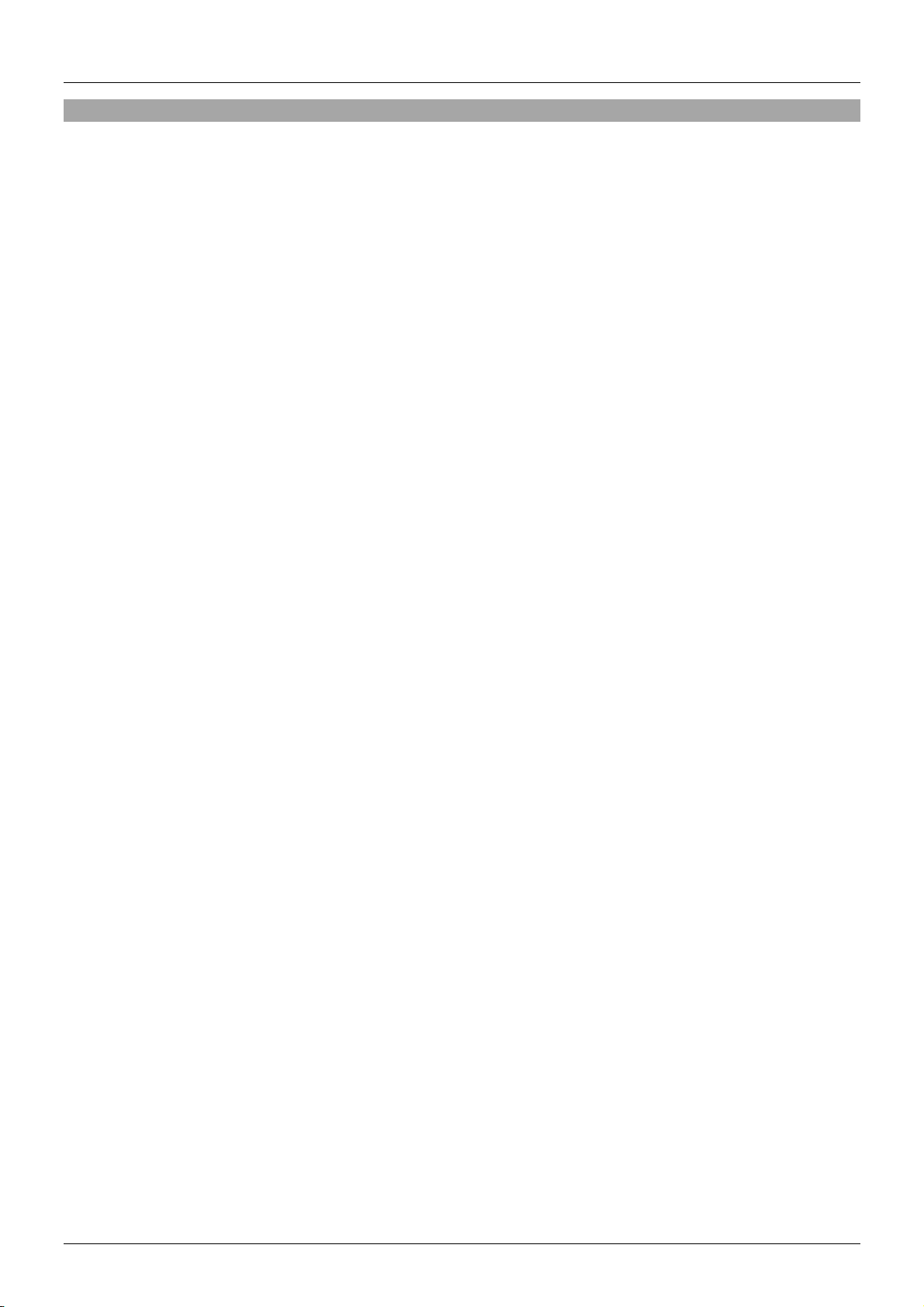
User Manual English
Troubleshooting
If any issues occur with the installation or operation of this device, please consult the following points for
assistance.
No video is displayed.
▪Check that all devices are powered on, if in doubt, turn off all devices and power them back on in the
following sequence: KVM switch, display, source devices.
▪Check that all HDMI connections between the display, KVM switch & source PCs are firmly secured
within their respective ports.
▪Remove & reconnect each the HDMI cables. This may be helpful as it will re-initiate the handshake
between devices.
▪Check the length of the HDMI cables in use. It is recommended that high quality, high speed HDMI
cables are used up to a maximum length of 5m (16.4ft).
Hotkey sequences are not working.
▪Hotkey sequences will not be validated if too much time elapses between keystrokes. For best results,
please identify which hotkey sequence you require prior to inputting any commands. Each keystroke
should take place within 2 seconds of the previous one.
Mouse or keyboard are not working.
▪Unplug and reconnect the mouse and keyboard in use.
▪Ensure PC is properly connected to the KVM switch using a USB Type A to B cable.
▪There may be a compatibility issue with your keyboard and mouse, this can occur when using wireless
peripherals. Please try using wired devices.

Benutzerhandbuch Deutsch
Sicherheitshinweise
! GEFAHR !
Bitte lesen Sie die folgenden Sicherheitshinweise sorgfältig durch und bewahren Sie
dieses Dokument immer zusammen mit dem Produkt auf.
Die Nichtbeachtung dieser Vorsichtsmaßnahmen kann zu schweren Verletzungen oder
zum Tod durch Stromschlag, Feuer oder Schäden am Produkt führen.
Das Berühren der internen Komponenten oder eines beschädigten Kabels kann einen
elektrischen Schlag verursachen, der zum Tod führen kann.
Dieses Schaltnetzteil arbeitet mit Anschlussspannungen im Bereich von 100…240 VAC. Für weltweiten
Einsatz sind vier verschiedene AC-Adapter für Europa, Großbritannien, USA/Japan und
Australien/Neuseeland enthalten. Verwenden Sie den geeigneten Adapter wie es die Abbildung zeigt.
Stellen Sie bitte sicher, dass der Adapter fest eingerastet ist und sich nicht abziehen lässt, bevor Sie ihn
in die Steckdose stecken.
Um die Gefahr von Bränden, Stromschlägen oder Schäden zu verringern:
▪Öffnen Sie weder das Produkt noch sein Netzteil. Es befinden sich keine vom Benutzer zu
wartenden Teile im Inneren.
▪Ausschließlich qualifiziertes Personal darf Reparaturen oder Wartungen durchführen.
▪Verwenden Sie niemals beschädigte Kabel.
▪Setzen Sie das Produkt nicht Wasser oder Feuchtigkeit aus.
▪Dieses Produkt ist nur für den Gebrauch in geschlossenen Räumen bestimmt.
▪Stellen Sie das Produkt nicht in der Nähe von direkten Wärmequellen auf. Stellen Sie es immer an
einem gut belüfteten Ort auf.
▪Stellen Sie keine schweren Gegenstände auf das Produkt oder die Kabel.
▪Bitte stellen Sie vor der Verwendung sicher, dass alle Adapter sicher und fest eingerastet sind
Anwendungshinweise für das Netzteil

Benutzerhandbuch Deutsch
Einführung
Wir freuen uns, dass Ihre Wahl auf ein LINDY-Produkt gefallen ist und danken Ihnen für Ihr Vertrauen.
Sie können sich jederzeit auf unsere Produkte und einen guten Service verlassen. Dieser 2 / 4 Port
HDMI 18G & USB KVM Switch Pro unterliegt einer 2-Jahres LINDY Herstellergarantie und
lebenslangem kostenlosen, technischen Support. Bitte lesen Sie diese Anleitung sorgfältig und
bewahren Sie sie auf.
Dieser HDMI KVM Switch bietet den Nutzern vollständige Kontrolle über entweder 2 (39307) oder 4
(39308) HDMI-Quell-PCs mit einer Tastatur und einer Maus. Der Switch unterstützt HDMI 18G mit
Auflösungen bis 3840x2160 sowie USB 2.0. Transparentes USB sorgt für hohe Kompatibilität mit HID-
Geräten (Human Interface Devices), indem Treiber zu dem Quellgerät weitergeleitet werden, zu dem
umgeschaltet wird. Ein integrierter 2 Port USB Hub erlaubt den Zugriff auf Speichermedien von jeder
gewünschten Quelle aus.
Lieferumfang
▪2 / 4 Port HDMI 18G & USB KVM Switch Pro
▪9VDC 2A Multi-Country Netzteil (UK, EU, US, AUS Adapter), DC-Hohlstecker: 5.2 / 2.1mm
▪Lindy Handbuch
Eigenschaften
▪Steuert 2 oder 4 Quell-PCs inclusive Audio von einer Konsole aus
▪Einfaches Umschalten zwischen Host PCs per Taste oder konfigurierbaren Hotkeys
▪Unterstützt 4K UHD-Auflösungen
▪Integrierter USB 2.0 Hub & 3.5mm Audiofunktionen können unabhängig geschaltet werden
▪Transparentes USB sorgt für volle Funktionalität, indem Tastatur- und Maustreiber weitergeleitet
werden
Spezifikationen
▪HDMI-Version: 2.0
▪Maximale Bandbreite: 18Gbit/s
▪Maximale Auflösung: 3840x2160@60Hz 4:4:4 8Bit
▪HDCP-Unterstützung: 1.4 & 2.2
▪USB-Version: 2.0
▪Maximale Bandbreite: 480Mbit/s
▪Audiounterstützung:
▪3.5mm –2CH Stereo Audio
▪HDMI –Durchgang
▪Steuerungsmethoden: Taste oder konfigurierbare Hotkeys
▪Kompatibel mit Windows XP/7/8/10, Linux & Mac OS
▪Strombedarf: 9VDC 2A
▪Betriebstemperatur: 0°C - 40°C (32°F - 104°F)
▪Lagertemperatur: -20°C - 60°C (-4°F - 140°F)
▪Feuchtigkeit: 0-90% RH (nicht kondensierend)

Benutzerhandbuch Deutsch
Übersicht
Im vorliegenden Handbuch finden Sie eine Übersicht, Installations- und Betriebshinweise für den 4 Port
HDMI 18G & USB KVM Switch Pro (39308). Bei Verwendung des 2 Port HDMI 18G & USB KVM Switches
Pro (39307) können Sie Informationen über PC 3 & PC 4 außer Acht lassen.
Vorderseite
1 –4: Tasten für Quellen PC 1, 2, 3 oder 4.
Rückseite
Konsole:
DC 9V: Zum Anschluss des 9V Multi-Country Netzteils.
USB Hub: Zum Anschluss von bis zu 2 USB 2.0 Geräten, auf die PCs 1 –4 zugreifen können.
Tastatur-Icon: Zum Anschluss einer USB-Tastatur.
Maus-Icon: Zum Anschluss einer USB-Maus.
Lautsprecher-Icon: Zum Anschluss eines 3.5mm Lautspechers oder Kopfhörers.
Mikrofon-Icon: Zum Anschluss eines 3.5mm Mikrofons.
HDMI: Zum Anschluss eines HDMI Displays oder Projektors.
PC 1 –4:
: Zum Anschluss eines USB-Kabels Typ A / B vom Host PC zum KVM Switch.
Lautsprecher-Icon: Zum Anschluss an den 3.5mm Audio-Ausgangsport eines PCs.
Mikrofon-Icon: Zum Anschluss des 3.5mm Mikrofoneingangsports eines PCs.
HDMI: Zum Anschluss eines HDMI-Kabels an den HDMI Port des Quell-PCs und den KVM Switch.

Benutzerhandbuch Deutsch
Installation & Betrieb
Folgen Sie zur Installation des 4 Port HDMI 18G & USB KVM Switches Pro den nachstehenden
Anweisungen. Schalten Sie zunächst alle Geräte aus. Die folgenden Schritte beschreiben den Anschluss
eines PCs an einen KVM Switch. Bei Anschluss mehrerer PCs wiederholen Sie bitte die Schritte 1 bis 3
für den jeweils verfügbaren ‚PC‘ Port.
1. Verbinden Sie den Quell-PC mit einem USB-Kabel Typ A / B mit dem KVM Switch. Der USB-
Stecker Typ B wird am Switch in den USB Port von PC 1 gesteckt, der USB-Stecker Typ A in eine
freie USB 2.0 Typ A Buchse des Quellgeräts.
2. Mit einem High Speed HDMI-Kabel verbinden Sie einen freien HDMI-Ausgangsport des Quell-PCs
mit dem HDMI Port von PC 1 des KVM Switches.
3. Mit zwei 3.5mm Audiokabeln verbinden Sie die Audio- & Mikrofonports des Quell-PCs mit den
Audio- & Mikrofonports des KVM Switches.
4. Schließen Sie ein HDMI Display am HDMI Port der Konsole des KVM Switches an.
5. Schließen Sie eine USB-Tastatur & -Maus an den entsprechend gekennzeichneten USB Ports der
Konsole des KVM Switches an.
6. Stecken Sie den für Ihr Land geeigneten Adapter auf das beiliegende Netzteil und schließen dann
das Netzteil an der Steckdose und der DC-Buchse des KVM Switches an.
7. Schalten Sie den KVM Switch ein, dann das Quellgerät und das Display. Die Installation ist damit
abgeschlossen.
Konfiguration
Allen Hotkey-Tastenkombinationen wird standardmäßig [Rollen] +[Rollen] vorangestellt.Diese Einstellung
kann bei Bedarf geändert werden. Hierzu gehen Sie folgendermaßen vor: sobald der KVM Switch
installiert und betriebsbereit ist, geben Sie folgende Hotkey-Tastenkombination ein:
[Rollen] + [Rollen] + H + (Y)*
*Y = Rollen / Feststelltaste / Escape / F12 / Num Lock
Alternativ können Sie die letzte Taste auf der Vorderseite des KVM Switches drücken (‘2’ bei 39307 & ‘4’
bei 39308), bis der Switch zweimal piepst. Dann drücken Sie eine der fünf ‘Y’-Tasten (siehe oben), um
den vorhergehenden Hotkey zu ändern.
Umschalten
Dieser KVM Switch verfügt über 2 Methoden, um zwischen Quellgeräten umzuschalten: mit den Tasten
auf der Vorderseite oder konfigurierbaren Hotkeys.
Zum Umschalten per Taste drücken Sie einfach auf die Taste des entsprechenden Quellgeräts.
Standardmäßig werden dadurch Video- & Audioausgänge des KVM Switches geändert.
Um mit den Hotkeys zwischen den Quellen umzuschalten, verwenden Sie bitte folgende
Tastenkombinationen:
Auswahl des
Quellgeräts
[Rollen] + [Rollen] +
[X]*
Zur Auswahl des gewünschten Quellgeräts
Vorhergehendes
Quellgerät
[Rollen] + [Rollen] +
[↑]
Geht zurück zur vorhergehenden Quelle
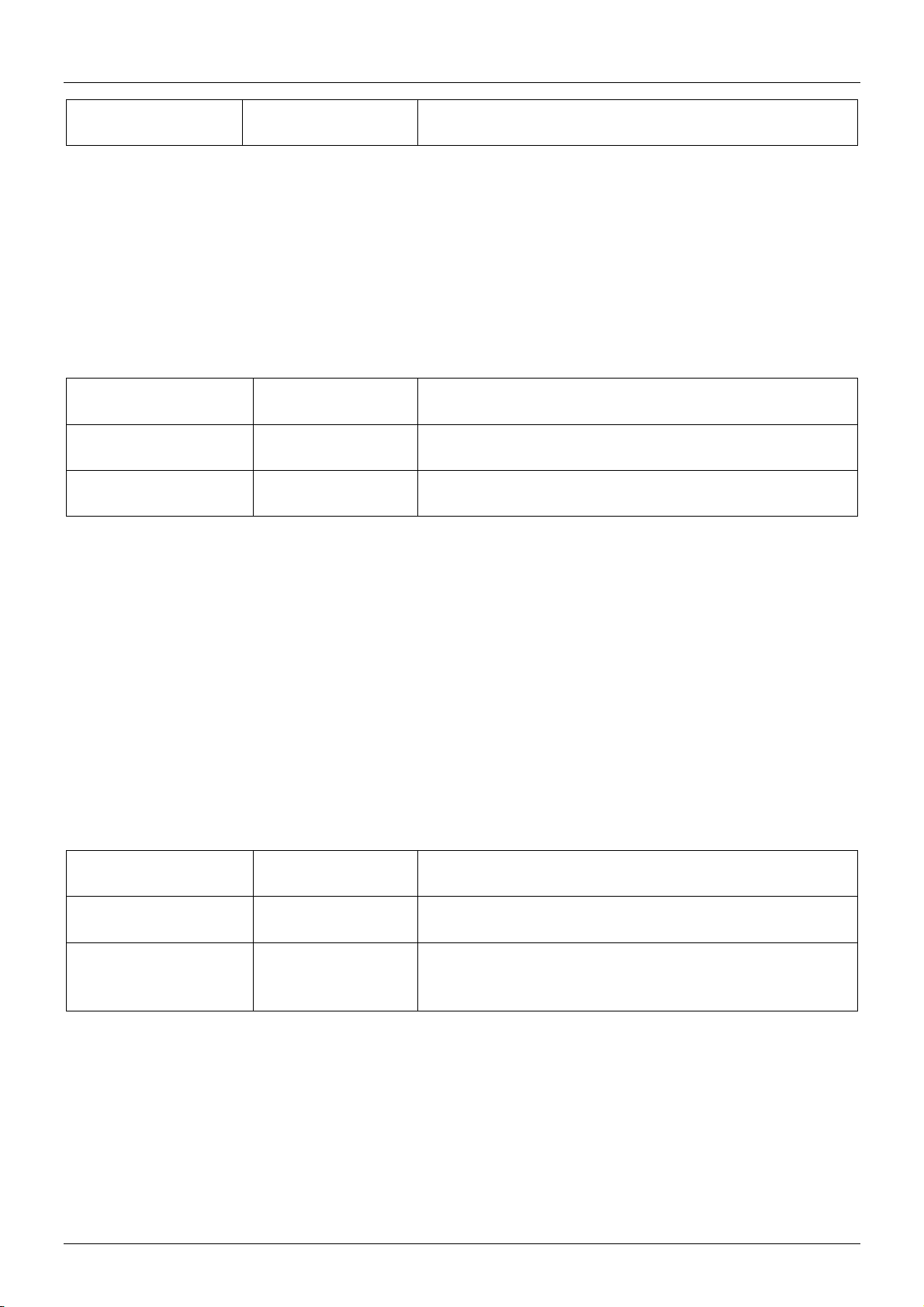
Benutzerhandbuch Deutsch
Folgendes
Quellgerät
[Rollen] + [Rollen] +
[↓]
Geht weiter zur nächsten Quelle
*X = X muss ersetzt werden durch die Zahl des benötigten Quellgeräts. Um z.B. PC3 auszuwählen,
drücken Sie ‚Rollen‘ + ‚Rollen‘ + 3.
Autoscan-Funktion
Für die kontinuierliche Überwachung mehrerer Quellgeräte verfügt der KVM Switch über eine Autoscan-
Funktion. Die Hotkey-Sequenzen unten erlauben das Scannen zwischen den Quellgeräten im Abstand
von 5 Sekunden. Die Scangeschwindigkeit kann auch auf 10 bis 100 Sekunden verlangsamt werden. Hier
finden Sie die entsprechenden Sequenzen:
Autoscan (5
Sekunden)
[Rollen] + [Rollen]
+ [S]
Scannt automatisch alle 5 Sekunden zwischen den
angeschlossenen Quellgeräten
Verzögerter Autoscan
[Rollen] + [Rollen]
+ [S] + (0-9)*
Zeitliche Verzögerung des Autoscan (größere zeitliche
Abstände zwischen den Quellgeräten)
Autoscan stoppen
Drücken einer
beliebigen Taste
Autoscan wird angehalten
*0-9 = Die Zahlen 0 –9 stellen die Zeitspanne dar, um die der Autoscan verzögert werden kann:
1 –10 Sekunden, 2 –20 Sek., 3 –30 Sek., 4 –40 Sek., 5 –50 Sek., 6 –60 Sek., 7 –70 Sek., 8 –80 Sek.,
9 –90 Sek., 0 –100 Sek.
Steuerung des USB Hubs
Die zwei USB Ports können je nach Bedarf mit den KVM-Geräten oder auch separat umgeschaltet
werden. Standardmäßig wird der USB Hub dem ausgewählten PC zugeordnet.
Wenn z.B. ein USB-Speichermedium an einem der USB Ports angeschlossen ist, so kann von jedem PC,
der auf dem KVM Switch ausgewählt wird, darauf zugegriffen werden.
Die entsprechenden Hotkeysequenzen finden Sie untenstehend:
USB Hub zuordnen
[Rollen] + [Rollen]
+ [Z]
Ordnet den USB Hub dem aktuell ausgewählten PC zu
USB Hub trennen
[Rollen] + [Rollen]
+ [X]
Trennt den USB Hub vom aktuell ausgewählten PC
Auswahl der
Steuerung des USB
Hubs
[Rollen] + [Rollen]
+ [F1-4]
Auswahl von F1-4 ermöglicht die Steuerung des USB
Hubs von PC1 [F1], PC2 [F2], PC3 [F3] oder PC4 [F4]
aus
Audio- & Mikrofonsteuerung
Audio & Mikrofon können mit Hotkeysequenzen separat gesteuert werden. Standardmäßig sind diese dem
verwendeten Quellgerät zugeordnet. Wenn z.B. PC4 ausgewählt ist, dann wird der Audioausgang des
KVM Switches von PC4 verwendet und jede Mikrofoneigabe wird PC4 zugeordnet.
Die Hotkeysequenzen unten zeigen, wie Audiosignale dem Quellgerät zugeordnet werden, wie sie von
diesem getrennt bzw. separat ausgewählt werden können:

Benutzerhandbuch Deutsch
Audio zuordnen
[Rollen] + [Rollen]
+ [Q]
Audiosignale warden zugeordnet. Nach erfolgter
Zuordnung hat das Wechseln des Quell-PCs einen
Wechsel der Audiosignale auf dieses Gerät zur Folge.
Audio trennen
[Rollen] + [Rollen]
+ [W]
Trennt Audiosignale vom aktuell ausgewählten PC
Audio auswählen
[Rollen] + [Rollen]
+ [F5-8]
Durch Auswahl von ‘F5-8’ gibt der KVM Switch Audio
von PC1 [F5], PC2 [F6], PC3 [F7] oder PC4 [F8] aus
Fehlersuche
Kein Video wird angezeigt:
▪Prüfen Sie, ob alle Geräte eingeschaltet sind. Gegebenenfalls schalten Sie alle Geräte einmal aus und
in folgender Reihenfolge wieder ein: KVM Switch, Display und Quellgeräte.
▪Überprüfen Sie alle HDMI-Verbindungen zwischen Display, KVM Switch & Quell-PCs.
▪Ziehen Sie die HDMI-Kabel ab und schließen Sie diese erneut an. Dadurch wird ein erneutes
Handshake zwischen den Geräten angestoßen.
▪Überprüfen Siedie Länge der HDMI-Kabel. Lindy empfiehlt die Verwendung hochwertiger High Speed
HDMI-Kabel bis zu einer maximalen Länge von 5m (16.4ft).
Hotkeysequenzen funktionieren nicht:
▪Hotkeysequenzen funktionieren nicht, wenn zu viel Zeit zwischen den einzelnen Tastatureingaben
verstreicht. Jede Eingabe sollte innerhalb von 2 Sekunden nach der vorhergehenden Eingabe
erfolgen.
Maus oder Tastatur funktionieren nicht:
▪Entfernen Sie Maus und Tastatur und schließen Sie diese erneut an.
▪Stellen Sie sicher, dass der PC mit einem USB-Kabel Typ A / B korrekt am KVM Switch
angeschlossen ist. Bei kabellosen Mäusen und Tastaturen können Kompatibilitätsprobleme
auftreten. Verwenden Sie daher bitte kabelgebundene Mäuse und Tastaturen.
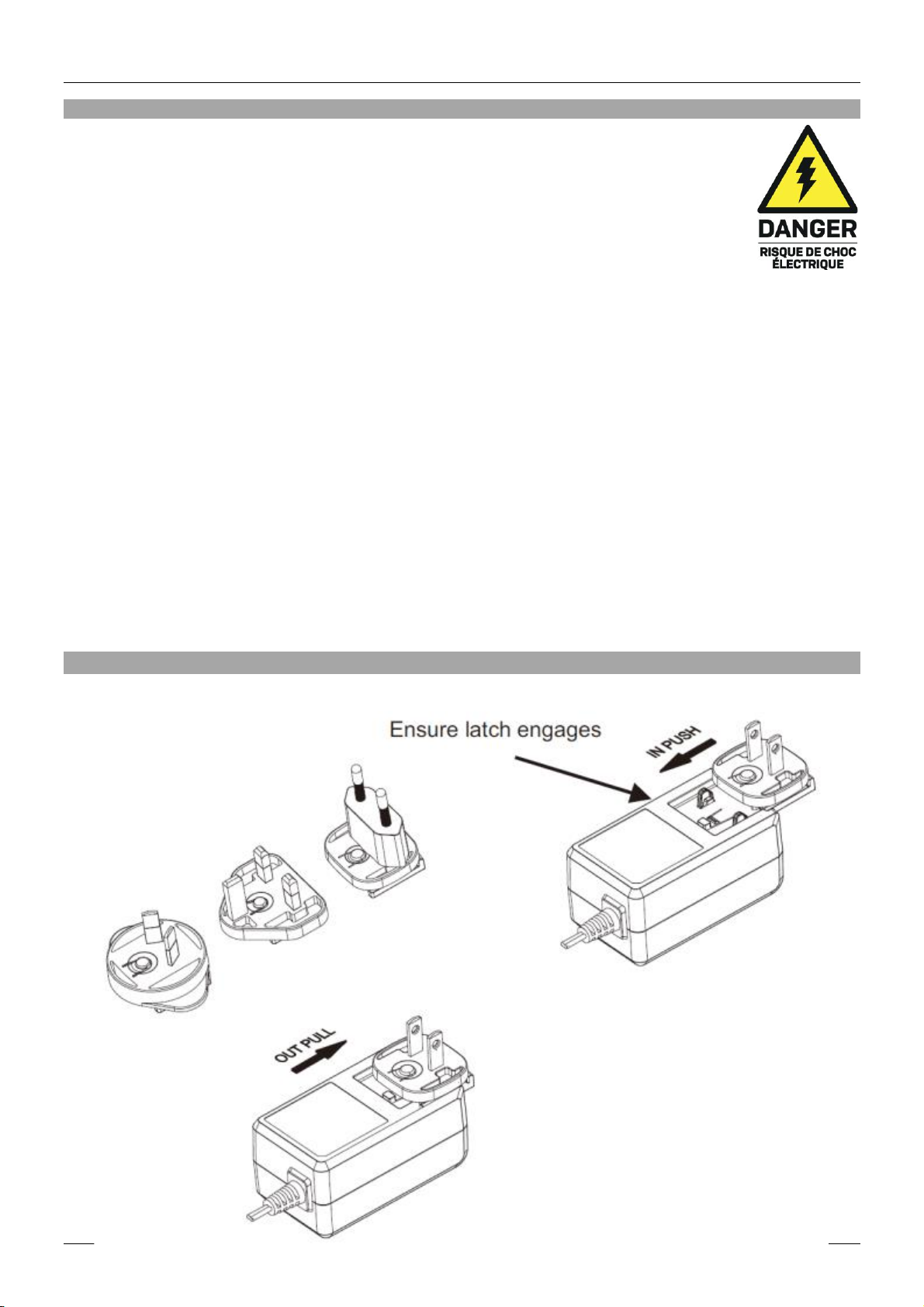
Manuel Utilisateur Français
Consignes de sécurité
! ATTENTION !
Merci de lire attentivement ces instructions de sécurité et de les conserver avec le
produit.
Le non-respect de ces précautions peut causer un choc électrique entrainant des
blessures graves, voire mortelles, un incendie ou des dommages au produit.
Toucher les composants internes ou un câble endommagé peut provoquer un choc
électrique pouvant entraîner la mort.
Cet appareil est une alimentation à découpage et peut fonctionner avec des tensions d'alimentation de
100...240 VAC Pour une utilisation dans le monde entier, quatre adaptateurs secteur différents sont
inclus : Type Euro, type UK, type US/Japon et type Australie/Nouvelle-Zélande. Utilisez l'adaptateur
secteur approprié comme indiqué sur la photo et assurez-vous qu'il est solidement fixé en place et qu'il
ne se détache pas en tirant avant de l'installer dans une prise électrique.
Pour éviter les risques d'incendie, de choc électrique ou de dommages:
▪N'ouvrez pas l'appareil ni son alimentation électrique. Il n'y a pas de pièces réparables par
l'utilisateur à l'intérieur.
▪Seul un personnel d'entretien qualifié est autorisé à effectuer toute réparation ou entretien.
▪Ne jamais utiliser de câble endommagé.
▪Ne pas mouiller le produit et ne pas l'exposer à l'humidité.
▪N'utilisez pas ce produit à l'extérieur, il est destiné à un usage intérieur uniquement.
▪Ne pas placer le produit à proximité de sources de chaleur. Toujours le placer dans un endroit
suffisamment ventilé.
▪Ne pas déposer de charge lourde sur le produit ou sur les câbles.
▪Veuillez vous assurer que l'adaptateur utilisé est fermement fixé et verrouillé en place avant de
l'insérer dans une prise murale.
Instructions d’utilisation de l’alimentation

Manuel Utilisateur Français
Introduction
Nous sommes heureux que votre choix se soit porté sur un produit LINDY et vous remercions de votre
confiance. Vous pouvez compter à tout moment sur la qualité de nos produits et de notre service. Ce
Switch KVM Pro 2 / 4 Port HDMI 18G & USB est soumis à une durée de garantie LINDY de 2 ans et d’une
assistance technique gratuite à vie. Merci de lire attentivement ces instructions et de les conserver pour
future référence.
Ce Switch KVM HDMI permet aux utilisateurs le contrôle complet de 2 (39307) ou 4 (39308) PC sources
HDMI en utilisant un ensemble clavier, souris et moniteur. Utilisant les signaux HDMI 18G & le standard
USB 2.0, le contenu d’une source peut être visionné avec des hautes résolutions en 3840x2160. La prise
en charge USB True Transparent offre une parfaite compatibilité avec les périphériques Human Interface
Devices (HID) en by-passant les pilotes des machines connectées. Le hub USB 2 ports intégré permet de
partager les périphériques de stockage de masse entre les sources.
Contenu de l’emballage
▪Switch KVM Pro 2 / 4 Ports HDMI 18G & USB
▪Alimentation multi-pays 9VDC2A (adaptateurs UK, EU, US, AUS), prise ronde DC: 5.2 / 2.1mm
▪Manuel Lindy
Caractéristiques
▪Contrôle de 2 ou 4 PC sources avec l’audio à partir d’une console.
▪Commutation simplifiée entre les PC hôtes en utilisant les boutons poussoirs ou les raccourcis clavier
configurables.
▪Prise en charge des résolutions Ultra HD 4K.
▪Hub USB 2.0 intégré & fonctions audio 3.5mm pouvant être commutés indépendamment.
▪Prise en charge USB True Transparent assurant la compatibilité avec les pilotes de clavier & souris,
avec toutes leurs fonctionnalités.
Spécification
▪Version HDMI: 2.0
▪Bande passante maximale: 18Gbit/s
▪Résolution maximale: 3840x2160@60Hz 4:4:4 8bit
▪Prise en charge HDCP: 1.4 & 2.2
▪Version USB: 2.0
▪Bande passante USB maximale: 480mbit/s
▪Prise en charge audio:
▪3.5mm –2CH audio stéréo
▪HDMI –Traverser
▪Méthodes de contrôle: boutons poussoirs & raccourcis clavier configurables
▪Compatible avec Windows XP/7/8/10, Linux & Mac OS
▪Alimentation: 9VDC 2A
▪Température de fonctionnement: 0°C - 40°C (32°F - 104°F)
▪Température de stockage: -20°C - 60°C (-4°F - 140°F)
▪Humidité relative: 0-90% RH (sans condensation)

Manuel Utilisateur Français
Vue d’ensemble
La suite de ce manuel détaillera la présentation, l'installation et le fonctionnement du 4 Port HDMI 18G &
USB KVM Switch Pro (39308). Lorsque vous utilisez le commutateur KVM 2 ports HDMI 18G et USB Pro
(39307), veuillez ne pas tenir compte des détails concernant les PC 3 et 4 car ils ne sont pas applicables
à ce dernier.
Panneau avant
1 –4: Commutation du PC source 1, 2, 3 ou 4.
Panneau arrière
Console:
DC 9V: Connecte l’alimentation multi-pays 9V fournie.
USB Hub: Connecte jusqu’à 2 périphériques USB 2.0 pouvant être partagés avec les PC 1-4.
Icone clavier: Connecte un clavier USB.
Icone souris: Connecte une souris USB.
Icone haut-parleur: Connecte un haut-parleur ou casque 3.5mm.
Icone microphone: Connecte un microphone 3.5mm.
HDMI: Connecte un écran ou vidéoprojecteur HDMI.
PC 1 –4:
: Connecte un câble USB Type A vers B de l’ordinateur hôte au switch KVM.
Icone haut-parleur: Connecte un port 3.5mm de sortie audio d’un PC.
Icone microphone: Connecte un port 3.5mm d’entrée de microphone d’un PC.
HDMI: Connecte un câble HDMI au port HDMI du PC source au switch KVM.
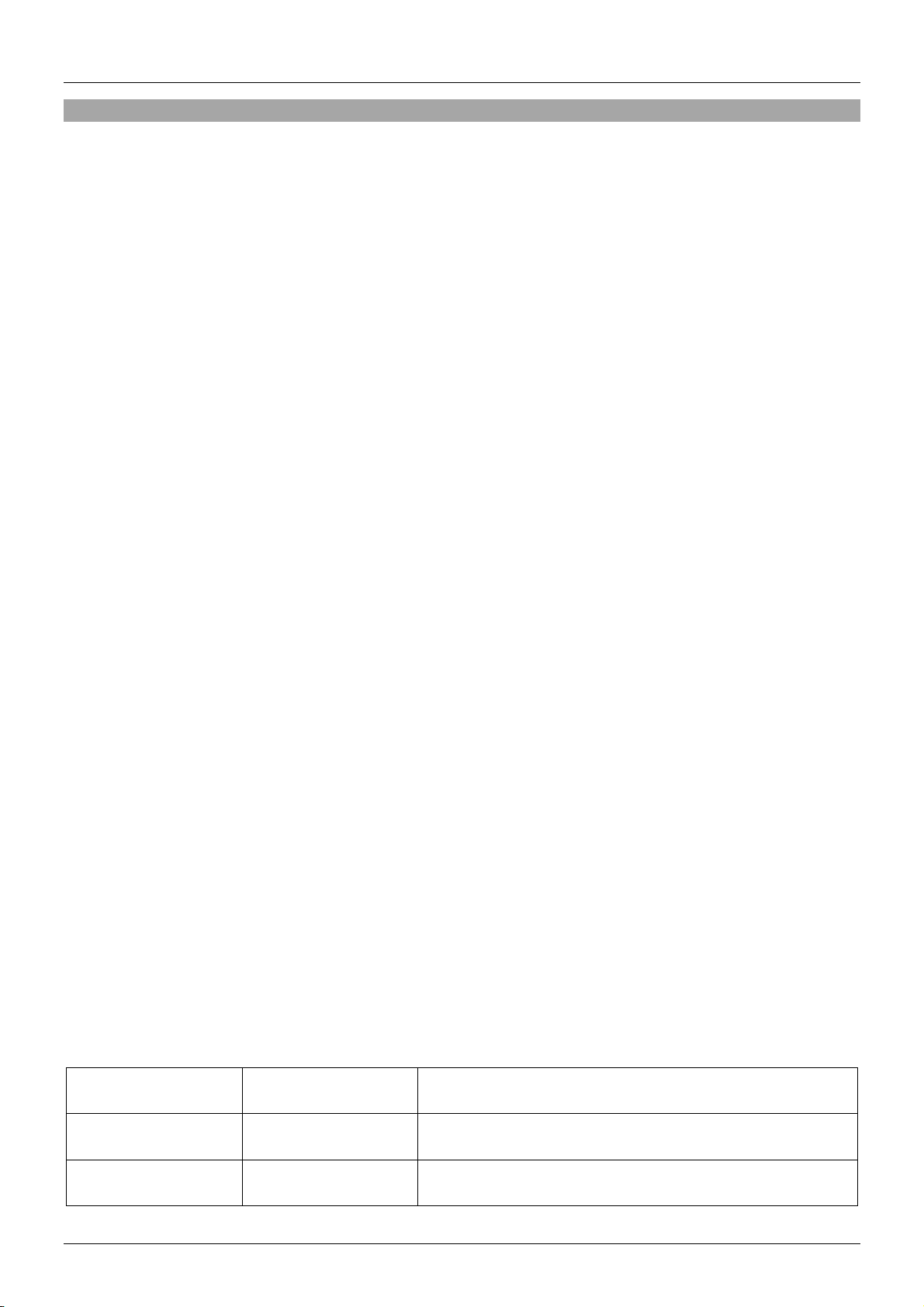
Manuel Utilisateur Français
Installation & Utilisation
Pour installer le switch KVM Pro 4 Ports HDMI 18G & USB, vueillez suivre attentivement les instructions
suivantes. Avant l'installation, Lindy recommande de mettre tous les appareils hors tension. Les étapes
ci-dessous détaillent comment connecter un seul PC au commutateur KVM. Pour connecter plusieurs PC,
répétez les étapes 1 à 3 en utilisant le jeu de ports "PC" disponible.
1. En utilisant un câble USB Type A vers B, connectez le PC source au switch KVM. Veuillez connecter
le connecteur Type B au port USB PC 1 du switch et le connecteur Type A à un port USB 2.0 Type A
(femelle) disponible sur le PC source.
2. En utilisant un câble HDMI High Speed, connectez une sortie HDMI disponible du PC source au port
HDMI PC 1 sur le switch KVM.
3. Pour l’audio, utilisez des câbles 3.5mm pour connecter les ports audio et microphone du PC source
au ports audio & microphone du switch KVM.
4. Connectez un affichage HDMI au port console HDMI du switch KVM.
5. Connectez un clavier & souris USB aux ports USB prévus de la section du switch KVM.
6. Monté l’adaptateur multi-pays requis sur l’alimentation fournie et branchée la sur une prise secteur,
branchez ensuite la prise jack DC au port 9VDC du switch KVM.
7. Démarrez le switch KVM, la source et l’affichage. Ceci complète l’installation.
Configuration
Toutes les séquences de raccourcis clavier sont précédées par [Arrêt.Défil] + [Arrêt.Défil] par défaut. Si
besoin, cela peut être changé. Pour ce faire, une fois que le switch KVM a été installé et est opérationnel,
entrez la séquence de touche clavier suivante:
[Arrêt.Défil] + [Arrêt.Défil] + H + (Y)*
*Y = Arrêt.Défil / Verrouillage Maj. / Echap / F12 / Verr.Num
Cela peut également être réalisé en appuyant sur le dernier bouton du panneau avant (2 sur 39307 & 4
sur 39308) jusqu'à ce que le switch émette deux bips. Une fois que cela est fait, appuyez sur l'une des 5
touches listées comme "Y" pour changer la touche de raccourci précédente.
Commutation
Ce commutateur KVM propose deux méthodes de commutation entre les sources. Boutons du panneau
avant et touches de raccourci configurables.
Pour passer d'une source à l'autre à l'aide des boutons physiques, il suffit d'appuyer sur le bouton qui est
lié au dispositif source souhaité. Par défaut, cela modifiera la sortie vidéo et audio du commutateur KVM.
Pour passer d'une source à l'autre à l'aide des touches de raccourci, veuillez consulter les séquences ci-
dessous:
Sélection de la
source
[Arrêt.Défil] +
[Arrêt.Défil] + [X]*
Sélectionne une source
Source précédente
[Arrêt.Défil] +
[Arrêt.Défil] + [↑]
Passe à la source précédente
Source suivante
[Arrêt.Défil] +
[Arrêt.Défil] + [↓]
Passe à la source suivante

Manuel Utilisateur Français
*X = Remplacez X avec le nombre de la source requise, par exemple, pour sélectionner PC3, appuyez
sur Arrêt.Défil + Arrêt.Défil + 3.
Autoscan
Afin de surveiller enpermanence les dispositifs à sourcesmultiples, ce switch KVM comprend une fonction
d'analyse automatique. Les séquences de touches de raccourci ci-dessous permettent aux utilisateurs de
scanner les dispositifs sourcesune fois toutes les 5 secondes. Les utilisateurs peuvent également retarder
la vitesse de balayage à une valeur comprise entre 10 et 100 secondes. Pour ce faire, veuillez consulter
les séquences ci-dessous.
Autoscan (5 secondes)
[Arrêt.Défil] +
[Arrêt.Défil] + [S]
Balayage automatique entre les appareils sources
connectés, par incréments de 5 secondes
Delayed Autoscan
[Arrêt.Défil] +
[Arrêt.Défil] + [S]
+ (0-9)*
Applique un délai à la fonction Autoscan, augmentant
les délais entre les sources.
Stop Autoscan
Pressez n’importe
quelle touche
Stop l’Autoscan en cours.
*0-9 = Les nombres 0 –9 représentent la durée que l’utilisateur peut ajouter un délai à l’Autoscan, détaillé
ci-dessous:
1 –10s, 2 –20s, 3 –30s, 4 –40s, 5 –50s, 6 –60s, 7 –70s, 8 –80s, 9 –90s, 0 –100s.
Contrôle du hub USB
Le hub USB à 2 ports de ce produit peut être contrôlé indépendamment, en le connectant soit à l'appareil
sélectionné, soit à n'importe quel PC, qu'il soit utilisé ou non. Par défaut, le hub USB sera raccordé au PC
sélectionné.
Par exemple, si un dispositif de stockage de masse USB est connecté à l'un des ports USB, il peut être
accessible par le PC sélectionné sur le commutateur KVM.
Les raccourcis clavier qui permettent de modifier la fonction sont indiqués ci-dessous:
Lier le hub USB
[Arrêt.Défil] +
[Arrêt.Défil] + [Z]
Relie le hub USB au PC sélectionné.
Délier le hub USB
[Arrêt.Défil] +
[Arrêt.Défil] + [X]
Délie le hub USB du PC sélectionné.
Sélection du contrôle
du hub USB
[Arrêt.Défil] +
[Arrêt.Défil] + [F1-
4]
La sélection de F1-4 offre le contrôle du hub USB vers
PC1 [F1], PC2 [F2], PC3 [F3] ou PC4 [F4]
Contrôle audio & microphone
L'audio et le microphone peuvent être contrôlés indépendamment à l'aide des raccourcis clavier. Par
défaut, celles-ci sont liées à la source utilisée. Par exemple, si le PC4 est sélectionné, la sortie audio du
commutateur KVM se fera à partir du PC4 et toute entrée du microphone ira au PC4.
Les séquences de touches de raccourci ci-dessous expliquent en détail comment lier, délier et
sélectionner des signaux audio indépendants à partir du périphérique source actuellement utilisé:
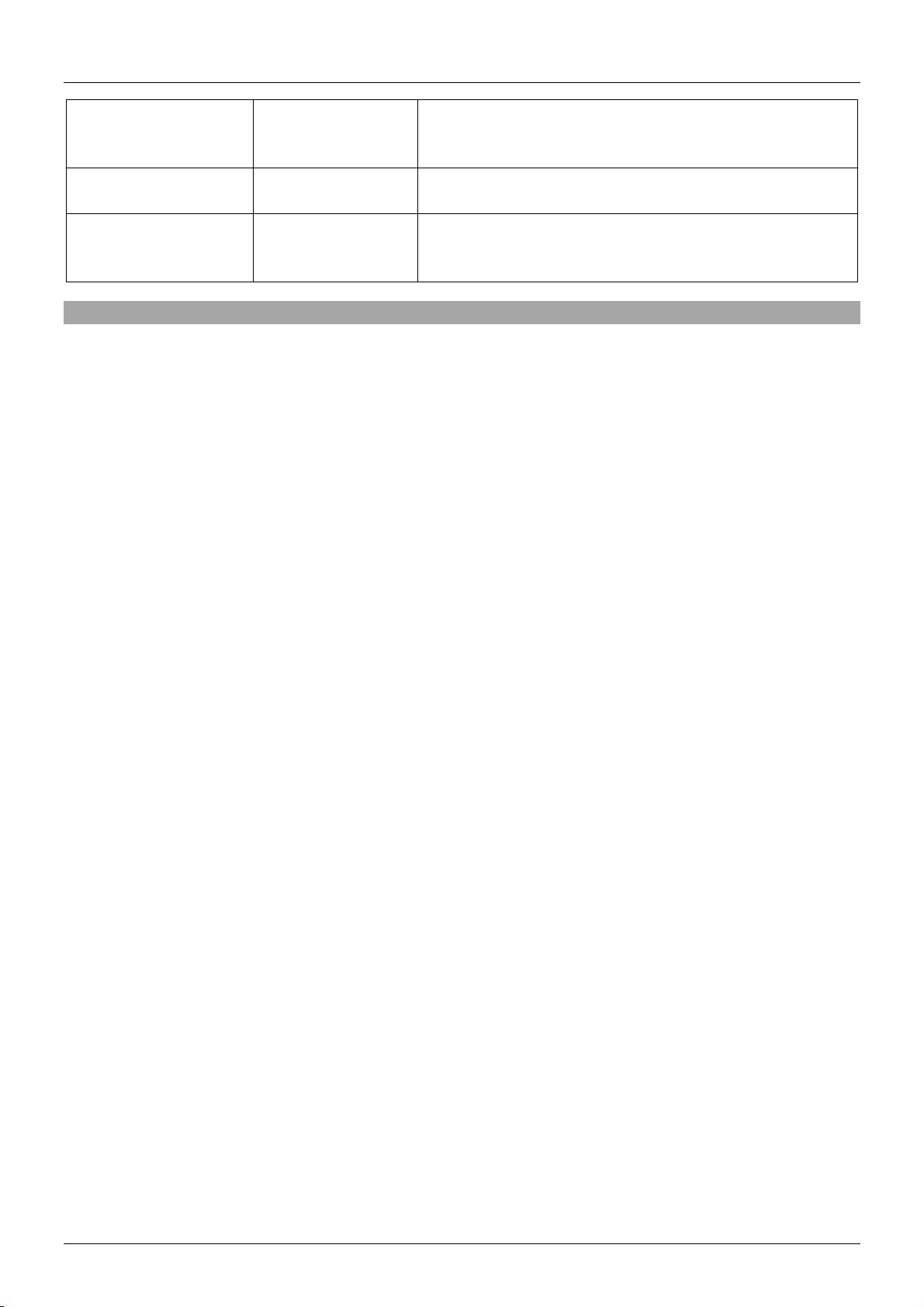
Manuel Utilisateur Français
Lier l’Audio
[Arrêt.Défil] +
[Arrêt.Défil] + [Q]
Lie les signaux audio, Lorsque cela est fait, le fait de
changer de PC source changera également les signaux
audio vers cet appareil.
Délier l’Audio
[Arrêt.Défil] +
[Arrêt.Défil] + [W]
Délie les signaux Audio du PC sélectionné
Sélection Audio
[Arrêt.Défil] +
[Arrêt.Défil] + [F5-
8]
En sélectionnant F5-8, vous vous assurez que le
commutateur KVM émet l'audio du PC1 [F5], PC2 [F6],
PC3 [F7] ou PC4 [F8].
Dépannage
Si des problèmes surviennent lors de l'installation ou du fonctionnement de cet appareil, veuillez consulter
les points suivants pour obtenir de l'aide.
Aucune image ne s’affiche.
▪Vérifiez que tous les appareils sont sous tension, en cas de doute, éteignez tous les appareils et
rallumez-les dans l'ordre suivant : commutateur KVM, écran, appareils sources.
▪Vérifiez que toutes les connexions HDMI entre l'écran, le commutateur KVM et les PC sources sont
fermement sécurisées dans leurs ports respectifs.
▪Retirez et reconnectez chacun des câbles HDMI. Cette opération peut être utile car elle permet de
rétablir le handshake entre les appareils.
▪Vérifiez la longueur des câbles HDMI utilisés. Il est recommandé d'utiliser des câbles HDMI de haute
qualité et à grande vitesse jusqu'à une longueur maximale de 5m (16,4ft).
Les raccourcis clavier ne fonctionnent pas.
▪Les raccourcis clavier ne seront pas validés si trop de temps s'écoule entre les frappes. Pour de
meilleurs résultats, veuillez identifier la séquence de touches de raccourci dont vous avez besoinavant
d'entrer une commande. Chaque frappe doit être effectuée dans les 2 secondes qui suivent la
précédente.
Souris ou clavier ne fonctionnent pas.
▪Débranchez et rebranchez souris et clavier qui sont utilisés.
▪Assurez-vous que le PC est bien connecté au switch KVM en utilisant un câble USB Type A vers B.
▪Il peut y avoir un problème de compatibilité avec votre clavier et votre souris, ce qui peut se produire
lors de l'utilisation de périphériques sans fil. Veuillez utiliser des périphériques câblés.
Table of contents
Languages:
Other Lindy Cables And Connectors manuals